Win10 화면 녹화에서 소리를 녹음하는 방법
- WBOYWBOYWBOYWBOYWBOYWBOYWBOYWBOYWBOYWBOYWBOYWBOYWB앞으로
- 2023-07-02 23:45:071874검색
win10 화면 녹화에서 사운드를 녹음하는 방법은 무엇입니까? 많은 친구들이 화면 녹화 기능을 사용할 때 소리가 녹음되지 않는다는 것을 알게 될 것입니다. 그러면 소리를 녹음하려면 어떻게 해야 합니까? 오늘은 소리 녹음 방법을 가져왔는데, 한번 살펴보겠습니다.

win10에서 화면과 소리를 녹음하는 방법
1. 화면 녹음 기능을 켜면 소리 버튼이 비활성화되고 소리가 나지 않는 경우가 있습니다.择 2. 선택을 시작하려면 클릭하세요
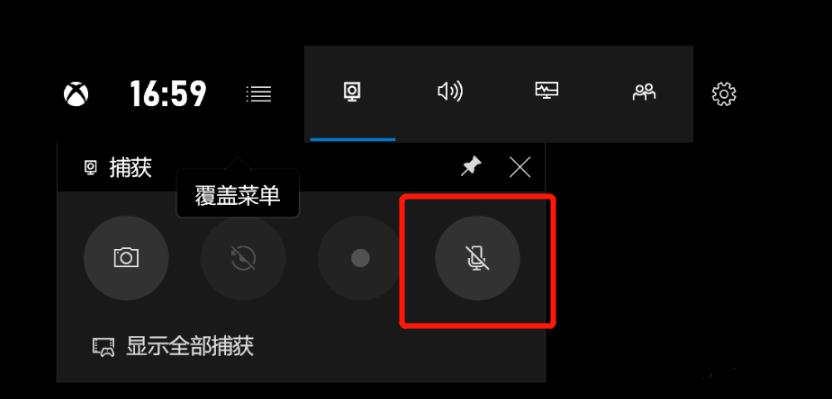
3. 개인 정보 보호
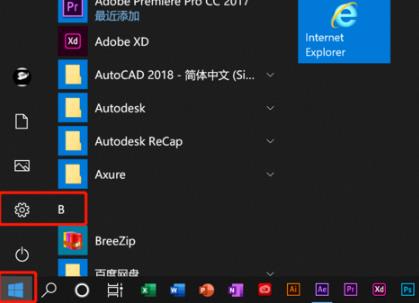
를 클릭합니다. 4. 왼쪽에서 마이크를 클릭합니다. 5. 마이크에 액세스하려면 애플리케이션을 확인하세요.
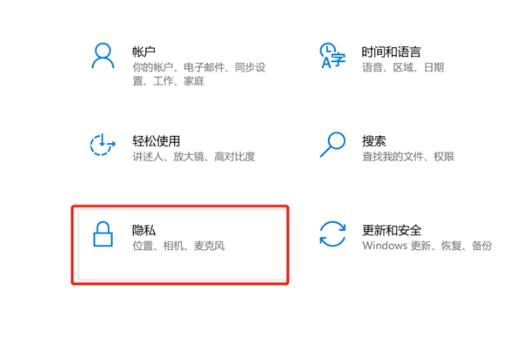
6. 녹음 인터페이스로 돌아가서 녹음 버튼은 정상적으로 사용할 수 있습니다.
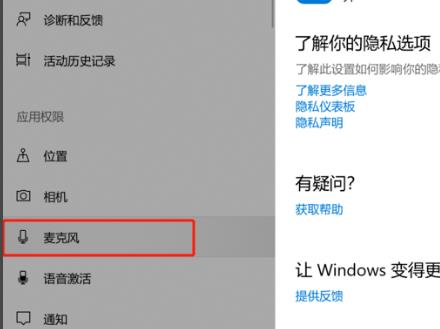
이것이 [win10 화면 녹화에서 소리를 녹음하는 방법 - win10 화면 녹화에서 소리를 녹음하는 방법]의 내용입니다. 더 흥미로운 튜토리얼은 이 사이트에 있습니다!
위 내용은 Win10 화면 녹화에서 소리를 녹음하는 방법의 상세 내용입니다. 자세한 내용은 PHP 중국어 웹사이트의 기타 관련 기사를 참조하세요!
성명:
이 기사는 chromezj.com에서 복제됩니다. 침해가 있는 경우 admin@php.cn으로 문의하시기 바랍니다. 삭제

